

Click on the banner below to find the english version

note de la traductrice => Barbara a réalisé ce tutoriel en utilisant le filtre "2Manekenai(tm)" pour créer son cadre,
module externe qui hélas bloque les versions plus récentes de PSP
Je n'ai donc pas pu utiliser ce filtre, et l'ai remplacé par le filtre Graphics Plus / Quick Tile II

Conditions d'utilisation des éléments et tubes fournis dans le matériel
Il est interdit de modifier, de changer le nom, d'enlever le watermark et d'altérer les tubes
Il est interdit de les partager dans les groupes ou de les offrir sur votre site, blog, forum
Si vous voulez les utiliser pour vos tutoriels, il faudra demander l'autorisation des auteurs
Merci aux tubeurs sans qui notre travail de créateurs serait impossible
si vous pensez reconnaître l’un de vos tubes, n’hésitez pas à vous faire connaître
et un lien vers votre site sera immédiatement ajouté le cas échéant
L’original a été réalisé avec PSPX3
et la traduction de ce tutoriel a été réalisée avec PSP2020 Ultimate
Vous pouvez suivre les étapes en utilisant d’autres versions de PSP, cependant les résultats peuvent s’avérer légèrement différents suivant les versions de PSP que vous utilisez

Matériel
tubes - 2 pinceaux à importer - police d’écriture

téléchargez et dézippez le dossier du matériel sur votre bureau
ouvrir (ou importer) les fournitures contenues dans matériel dans les dossiers appropriés de My Corel PSP
ouvrir le pinceau et importer
dupliquez les tubes, conservez et fermez les originaux et travaillez toujours avec des copies
si par cas vous commettiez une erreur, et que vous n’avez pas pris cette précaution
vous ne pourriez pas revenir en arrière et votre tube original serait perdu
enregistrez souvent pour les mêmes raisons
il est entendu que vous devez avoir une bonne connaissance du logiciel pour suivre ce tutoriel

Trucs et Astuces
concernant la fonction image -> « retourner » ou « miroir »
ces fonctions ont été remplacées, à partir de la version PSPX4, par --->
image -> miroir [est devenu] image => miroir => miroir horizontal
image -> retourner [est devenu] image=> miroir => miroir vertical
concernant les polices d’écriture
si vous souhaitez utiliser une police d’écriture sans avoir à l’installer ->
installez un logiciel de visualisation de police tel que Nexus Font (ou n’importe quel autre).....
beaucoup de logiciels de ce genre sont disponibles sur la toile gratuitement
placez la police dans ce logiciel
tant que ce logiciel restera ouvert, toutes les polices qui y sont placées resteront disponibles dans PSP sans avoir à les installer

Filtres utilisés
Unlimited2
Graphics Plus / Quick Tile II

Palette couleurs
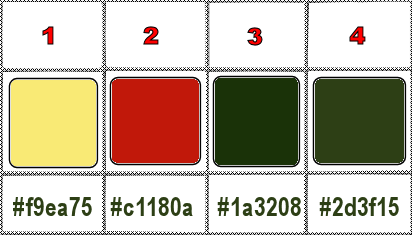
palette des styles et textures => placer les couleurs 1 et 2 en AVP et ARP

Utilisez ce crayon pour suivre les étapes
maintenir le clic gauche enfoncé pour le saisir et le déplacer


Réalisation
1
ouvrez les tubes, faites une copie (Maj + D)
fermer les originaux pour les préserver et travailler avec les copies
2
préparer un dégradé linéaire comme suit
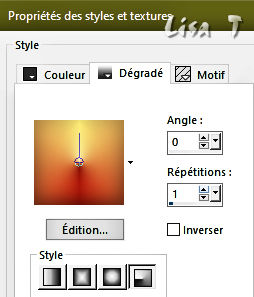
3
ouvrir une nouvelle image transparente 700 * 550 px
peindre avec le dégradé
4
réglage => flou => flou gaussien / 23
5
effets => effets de texture => stores / couleur 1
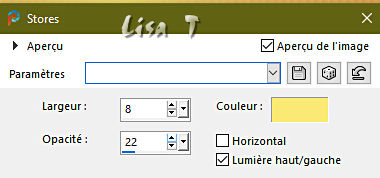
6
calques => nouveau calque raster
7
activer l’outil pinceau et trouver le pinceau fourni « Gwyn_Fiori01-5 brush »

8
appliquer dans le coin supérieur gauche et dans le coin inférieur droit avec la couleur 2
9
activer l’outil pinceau et trouver le pinceau fourni « Leaves&Trees9 »
appliquer au centre avec la couleur 1
(utilisez les règles pour bien repérer le centre du tag)

10
effets => effets 3D => ombre portée => 1 / 1 / 50 / 0 / noir
11
effets => effets de bords => accentuer
12
copier / coller « PoppyFieldPrincess.pspimage » comme nouveau calque
placer comme montré sur le résultat final
13
activer Calque 2
effacer les feuilles qui sont sur le visage et les cheveux
activer à nouveau le Calque 3
optionnel => Barbara a créé un calque de fleurs appelé « ReadyMadeFlowers »
et l'a inclus dans le matériel pour ceux d'entre vous qui souhaitent ne pas les faire eux-mêmes.
Il suffit d'ouvrir, de copier et de coller un nouveau calque au lieu d'effectuer les étapes 14 à 20.
Pour relever le défi, essayez de les créer vous-même.
14
activer l’outil « Forme prédéfinie »
choisir une fleur à votre goût

15
inverser les couleurs 1 & 2 dans la palette des calques
16
calques => nouveau calque raster
17
dessiner fleurs avec la couleur jaune, en modifiant les tailles
vous inspirer du résultat final
18
Dans la palette des calques, refaites votre dégradé et mettez-le en bas (arrière-plan)
19
en utilisant le dégradé, et toujours avec le pinceau fleur, dessiner des petits coeurs aux fleurs jaunes
20
calques => convertir en calque raster
21
effets => effets 3D => ombre portée => 4 / 4 / 50 / 7 / noir
22
calques => nouveau calque raster
23
À l'aide de l'outil Sélections (voir réglages ci-dessous), dessinez trois sélections pour y placer votre texte
(Barbara a dupliqué la plus grande, l'a déplacée vers le haut puis elle a dessiné la plus petite entre les deux)
vous inspirer du résultat final
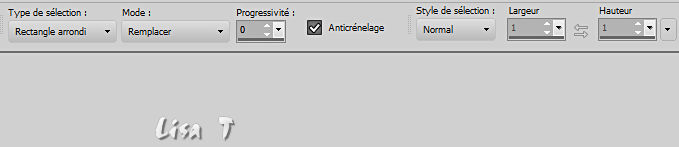
24
peindre la sélection avec la couleur 1
25
effets => effets 3D => ombre portée => 3 / 2 / 50 / 7 / noir
effets => effets 3D => ombre portée => -3 / -2 / 50 / 7 / noir
appliquer ces ombres portées sur les trois cadres
26
sélections => ne rien sélectionner
calques => fusionner => fusionner le calque de dessous deux fois pour avoir les 3 cadres sur un même calque
27
activer l’outil Texte et la police fournie
taille 36 (ou autre pour que ça aille dans votre cadre d’écriture)
et écrire « Fleurs » dans le premier cadre, couleur 3
calques => convertir en calque raster
28
dans le second cadre, même police et mêmes réglages, écrire « des »
calques => convertir en calque raster
29
dans le troisième cadre, même police et mêmes réglages, écrire « Champs »
calques => convertir en calque raster
fusionner ensemble les calques des textes avec celui des cadres
30
copier / coller « Chains.pspimage » comme nouveau calque
31
Placez les chaînes avec le bas reposant en haut/au centre de la boîte de texte supérieure
pour que les extrémités inférieures soient « posées » sur le cadre supérieur
déplacer également le calque des cadres si besoin
vous inspirer du résultat final
32
réglage => teinte et saturation => Teinte / Saturation / Coloriser
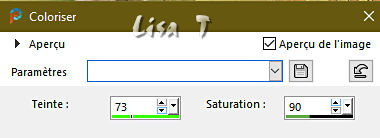
33
à l'aide de l'outil Gomme, effacer l'excès de chaînes au-dessus de la branche d'arbre
34
effets => effets 3D => ombre portée => 4 / 4 / 50 / 0 / noir
35
réglage => netteté => netteté
36
Dupliquer/tirer les chaînes vers le bas
de façon à ce que les boules des extrémités se trouvent sous la zone de texte de sélection inférieure
en s'alignant sur les chaînes supérieures
37
déplacer le calque sous celui des cadres de texte
38
activer le calque supérieur
copier / coller « Butterflies.pspimage » comme nouveau calque
39
image => redimensionner => décocher « redimensionner tous les calques » => 80%
40
placez des papillons au-dessus de la main de la femme
41
image => rotation libre
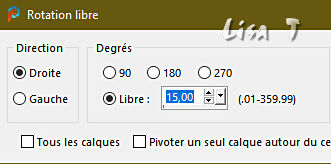
42
réglage => netteté => netteté
43
copier / coller « SingleButterfly.pspimage » comme nouveau calque
44
image => redimensionner => décocher « redimensionner tous les calques » => 80%
45
placer le papillon sur le bord supérieur gauche du cadre du haut
46
image => rotation libre / 15 degrés
47
réglage => netteté => netteté
calques => fusionner => fusionner les calques visibles
48
effets => effets 3D => bouton
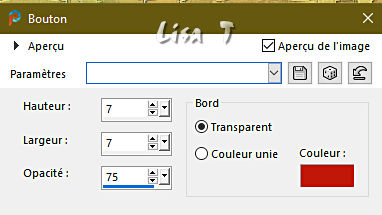
49
image => ajouter des bordures => cocher « symétriques » => ...
3 px / couleur 2
3 px / couleur 1
25 px / couleur 3
50
sélectionner cette dernière bordure avec la baguette magique
51
effets => modules externes => Graphics Plus / Quick Tile II
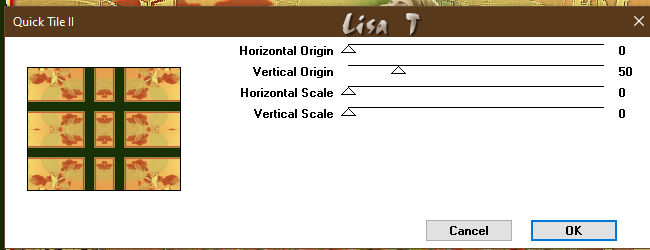
52
effets => modules externes => Filters Unlimited 2 => Buttons & Frames / 3D Glass Frame 1
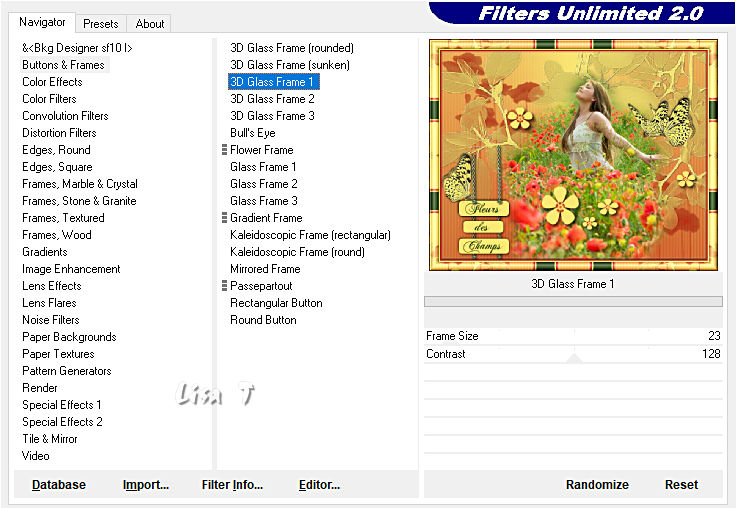
sélections => ne rien sélectionner
53
réglage => netteté => netteté
54
image => ajouter des bordures => cocher « symétriques » => ...
3 px / couleur 1
3 px / couleur 2
55
appliquer votre signature ou watermark sur un nouveau calque
appliquer le numéro de licence si vous avez utilisé un tube payant sous licence
calques => fusionner => fusionner les calques visibles
ndt => J’ai redimensionné à 860 px de large
fichier => enregistrer sous... type .jpeg

mon tag avec un mist de ma composition (non partagé sur mon site)


si vous rencontrez le moindre souci avec cette traduction,
N’hésitez pas à m’écrire
vous pouvez m’envoyer vos réalisations
ce sera un réel plaisir de les présenter au bas de cette page
Barbara ne présente pas vos versions sur son site pour des raisons techniques, mais elle vient régulièrement consulter mes traductions pour admirer les versions présentées



à  venir venir

Retour au tableau des tutoriels d’ArasImages
20 tutoriels sur chaque tableau
tableau 7 => 
des flèches au bas des tutoriels vous permettront de naviguer d’un tableau à l’autre


|